
【Mac】ファイル名の文字化け解決策
公開日:
2023.05.22
こんにちは、エンジニアのmiyagiです。
今回は、Macの文字化け対策を紹介したいと思います。
文字化けが起こる原因
- 文字エンコーディングの不一致。 WindowsとMacでは、デフォルトの文字エンコーディングが異なるため、WindowsからMacにファイルを送信する際に、文字エンコーディングが正しく変換されないと文字化けが発生することがあります。
- ファイル名の文字コード。WindowsではUTF-8以外の文字コードを使うことができますが、MacではUTF-8が推奨されています。Windows上で作成されたファイル名には、Macで正しく解釈できない特殊な文字や言語固有の文字が含まれている場合、ファイル名が文字化けして表示されることがあります。
- ファイルの形式:の問題。WindowsとMacでは、一部のファイル形式が異なります。特にテキストファイルや文書ファイルでは、Windowsで使われる改行コード(CR+LF)とMacで使われる改行コード(LF)の違いが問題となることがあります。ファイルの改行コードが正しく変換されないと、テキストファイルの内容が文字化けする可能性があります。
対策
- ファイル名に日本語を使用しないようにする。
- 「The Unarchiver」を使用する。 Macで圧縮ファイルを解凍する際には、「The Unarchiver」というアプリケーションを利用し、さまざまな圧縮形式に対応しており、文字化けの問題を軽減することができます。
The Unarchiver
インストール方法
- 下記のURLから、「Download」をクリックします。
https://theunarchiver.com/ - applicationsへ移動します。
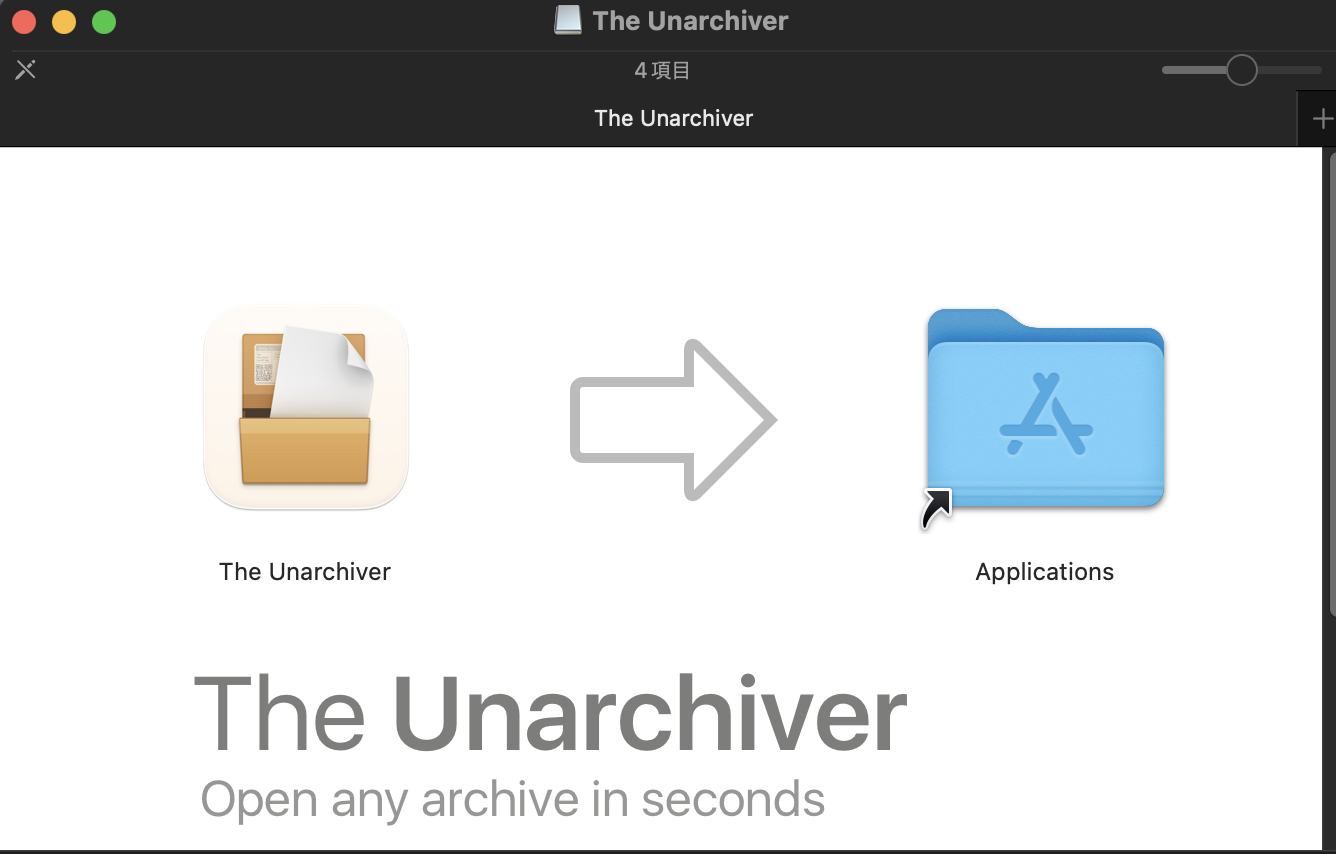
- ダブルクリックすると、環境設定もできます。
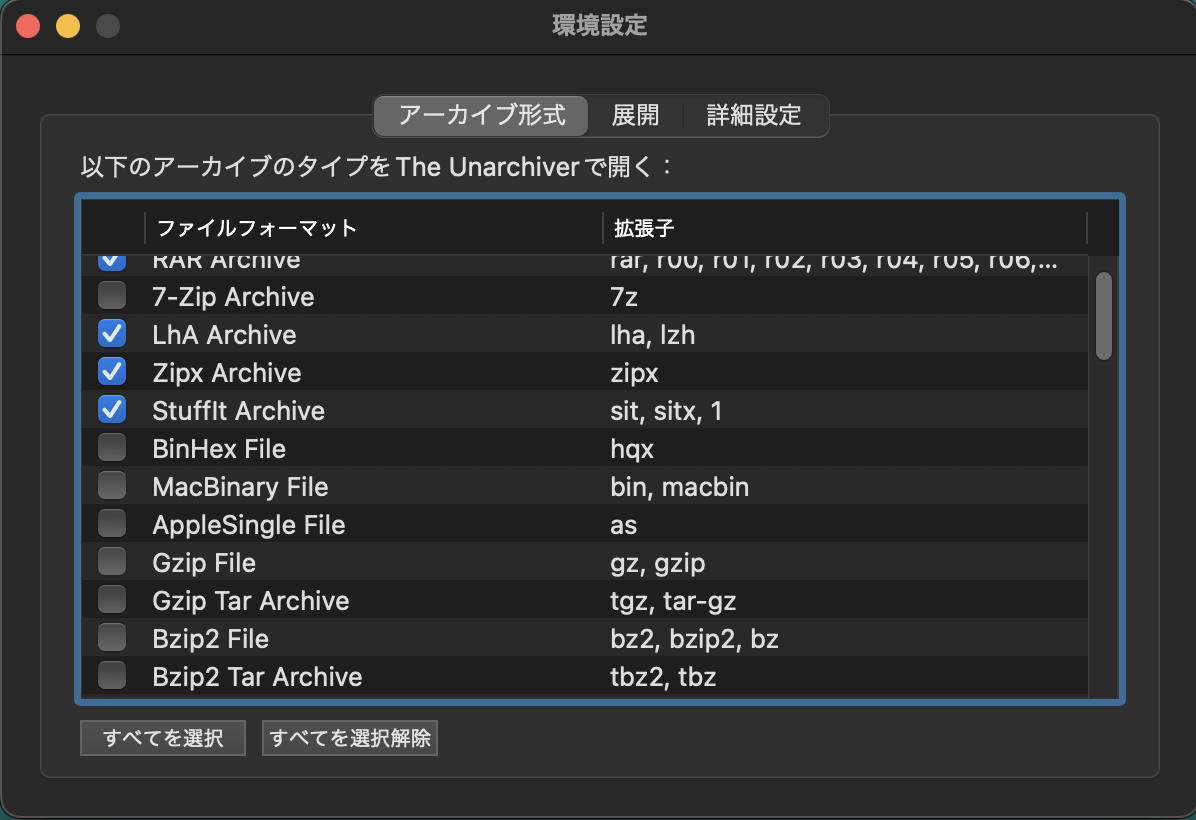
使い方(画像と文章)
- ファイルをダウンロードします。 そのまま解凍すると下記のようにファイルが文字化けしています。

- 解凍する際に、下記のようにします。
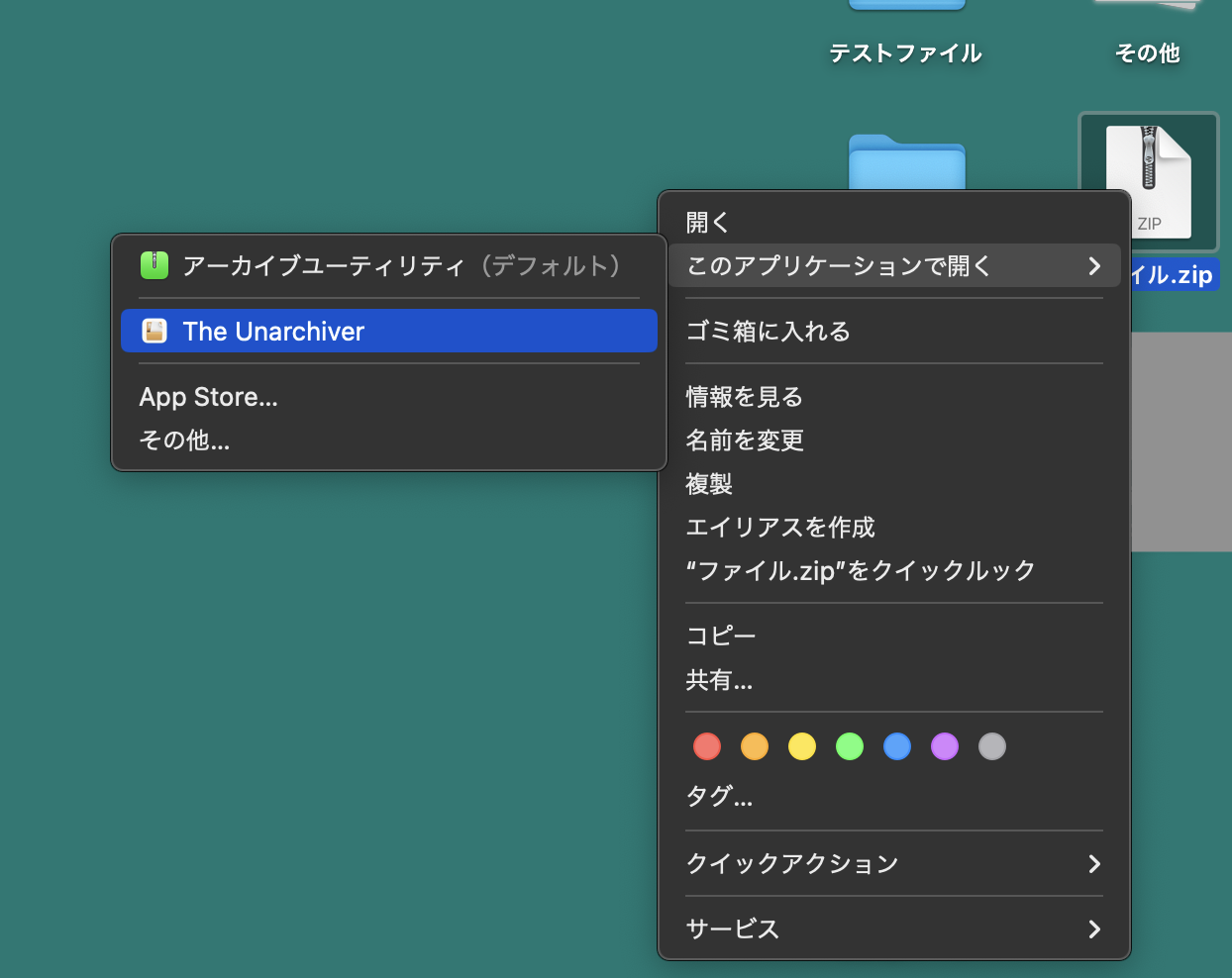
- The Unarchiver使用後は、下記のように文字化けが解消しています。

Mac→Windowsへファイルを送信する際に、文字化け対策をしたい場合は、MacWinZipperを使用すると解決します。
まとめ
ファイルが文字化けしてしまう際の簡単な解決方法を紹介しました。
文字化けが発生した場合は、対策を試してみてください。



